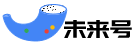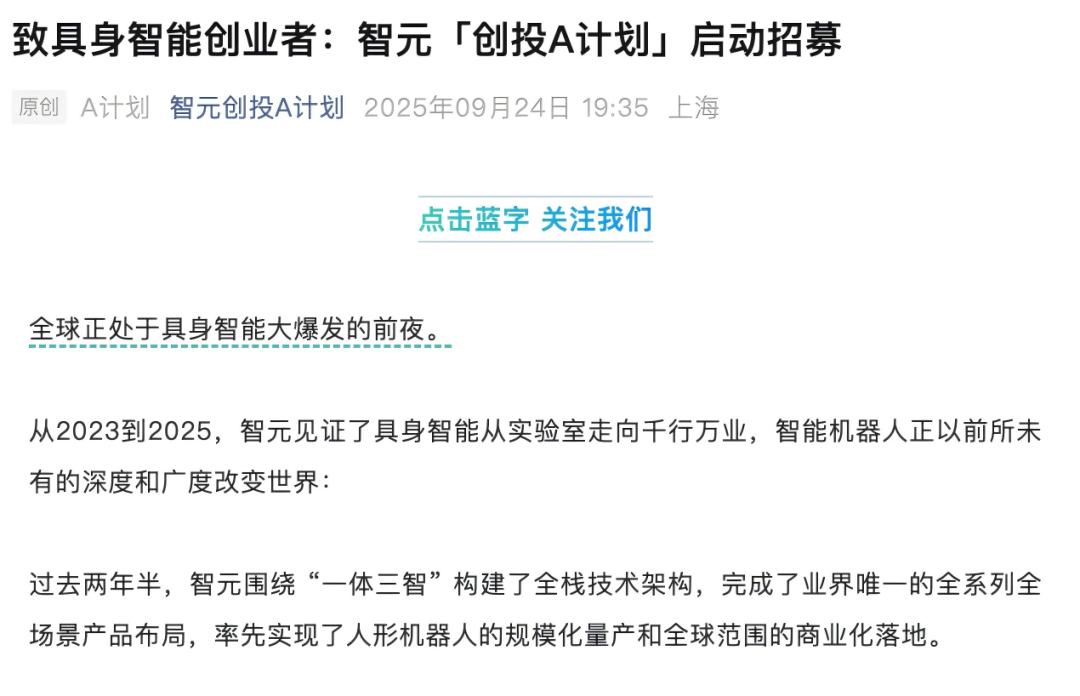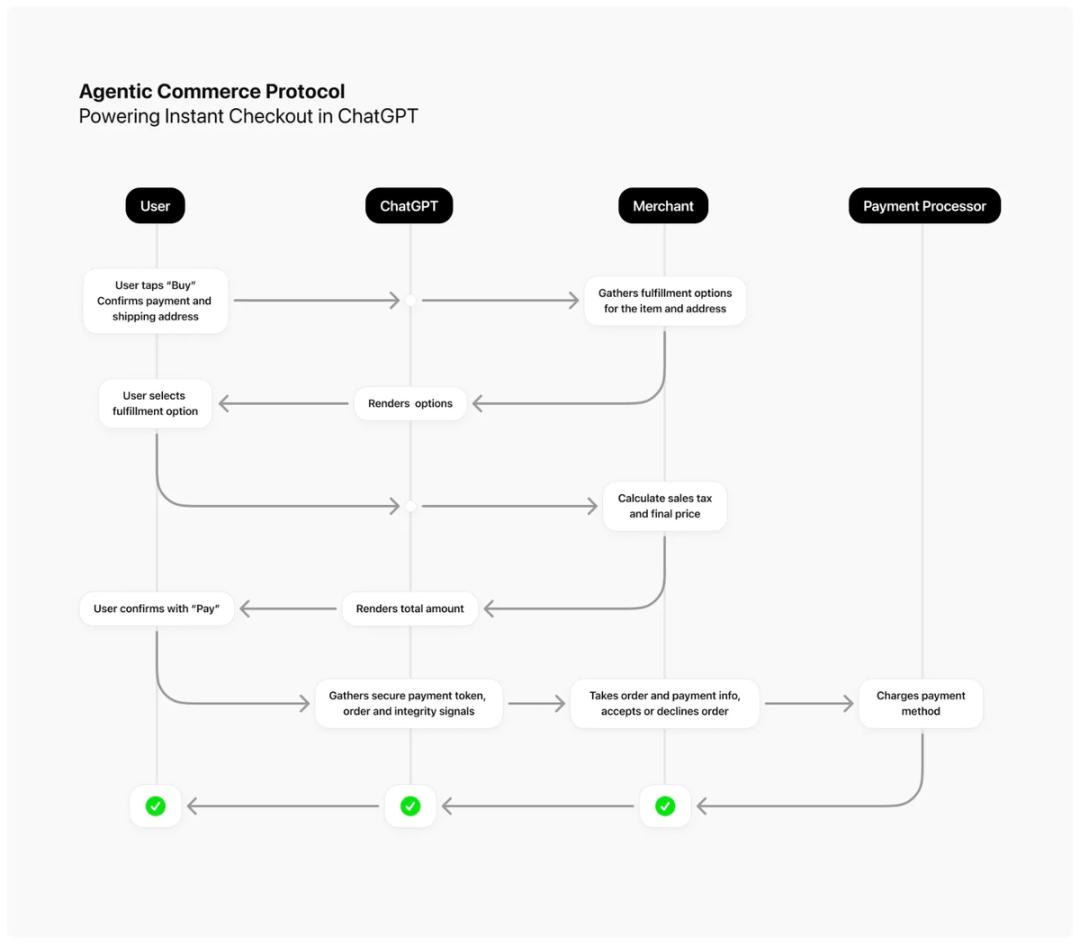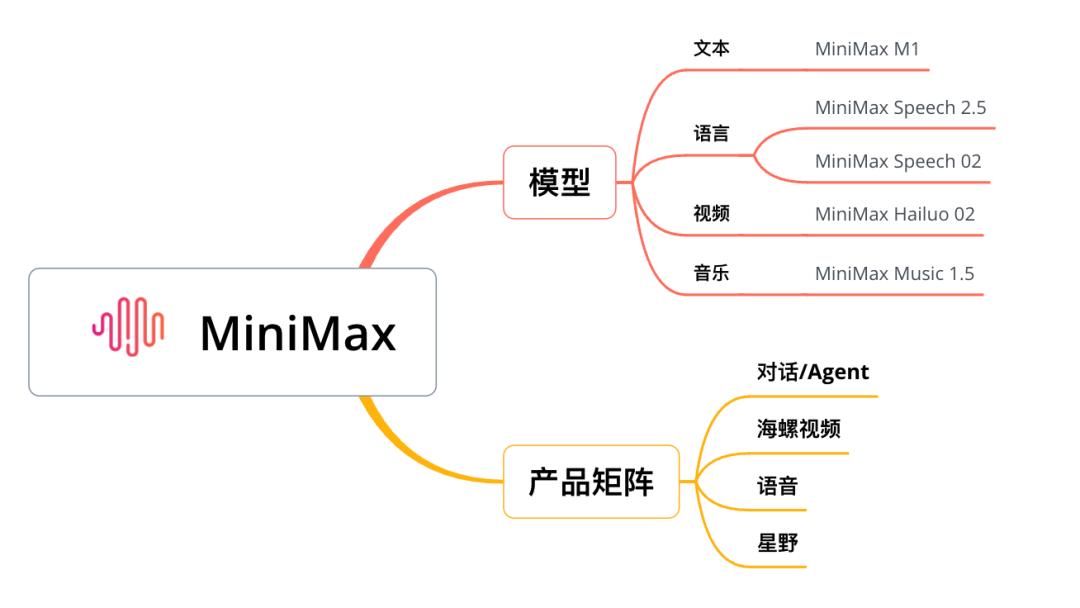这一次, nano-banana 的更新,刷新了 GPT-4o 的吉卜力风潮,玩法层出不穷,一个个堪称 逆天玩法,邪修出图。

图片来自小红书用@WhaTTTTTT
最离谱的是——这套玩法门槛低到像开挂。我们整理了几种热门玩法的核心步骤,以及大家最关心的使用方法、平台,一站式收编。
多元素拼贴法
多图拼合这次立大功,而且不挑素材,自动完成背景处理、位置姿势调整和整体光线合理化。
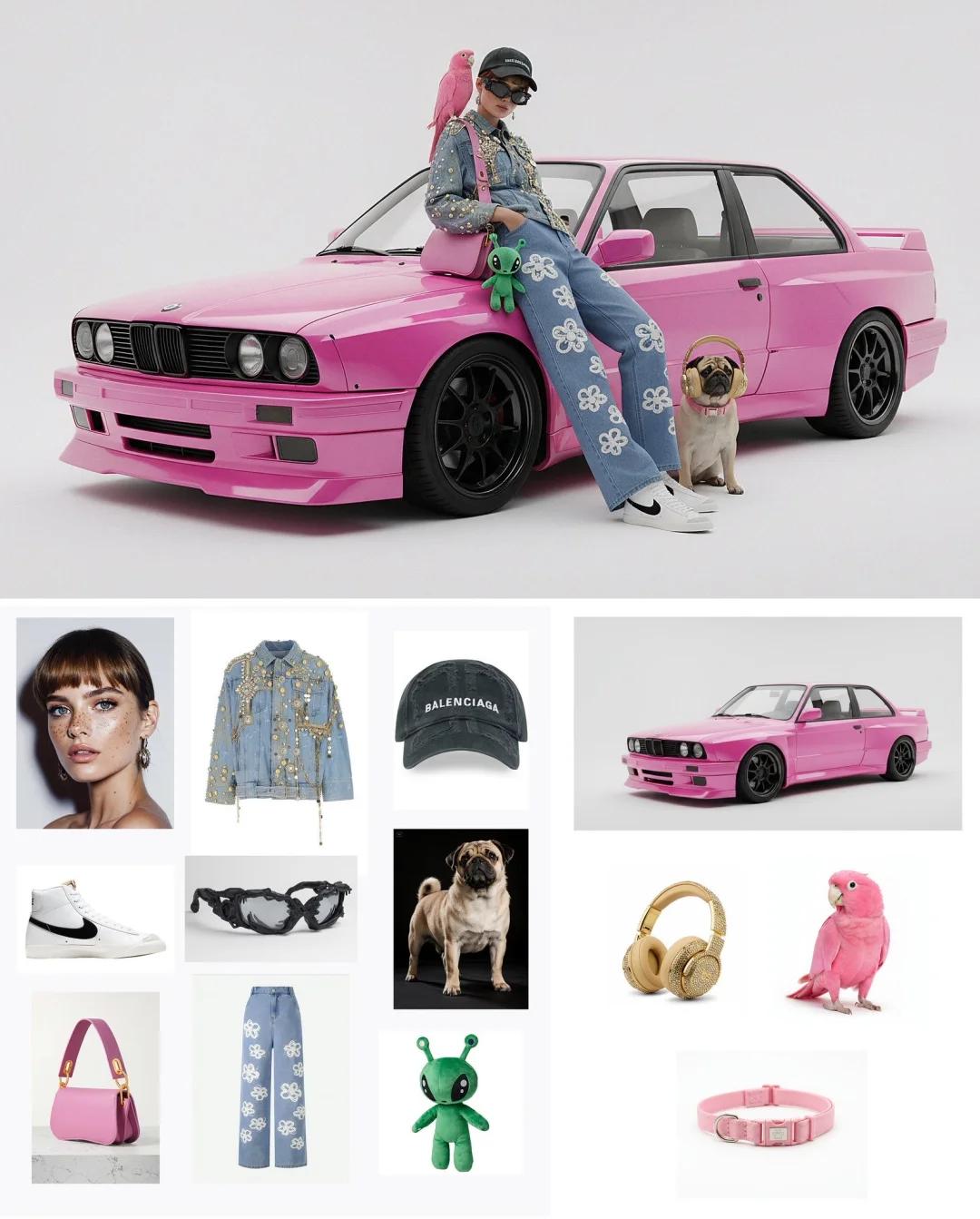
X 网友 Travis Davids 分享了一种「拼贴法」。
1. 先自己拼一张拼贴画,把所有要出现的物品(鞋子、眼镜、耳机、相机、手表等)放在一张参考图里。
2. 在拼贴画里给每个物品打标签,比如在鞋子上写「white sneaker」,在耳机上写「headphone」。
3. 上传这张拼贴画作为参考图,然后在 prompt 里用和标签一致的名称描述这些物品。
提示词参考如下:「A man is standing in a modern electronic store analyzing a digital camera. He is wearing a watch. On the table in front of him are sunglasses, headphones on a stand, a shoe, a helmet and a sneaker, a white sneaker and a black sneaker
(一名男子正站在一家现代化的电子商店里,仔细查看一台数码相机。他戴着一块手表。 在他面前的桌子上,摆放着一副太阳镜、一副放在支架上的耳机、一只鞋子、一顶头盔,以及一双运动鞋)
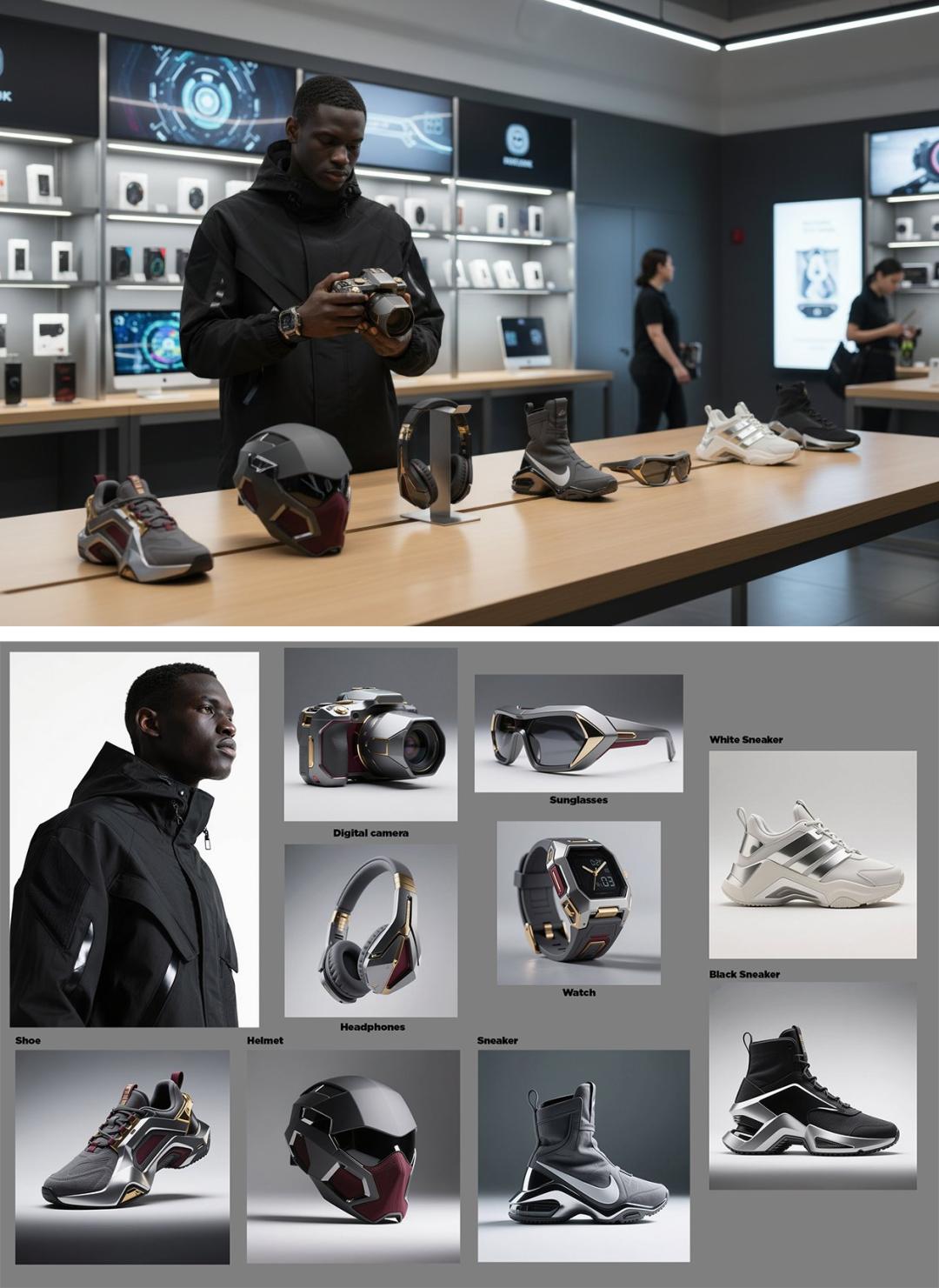
这样一来,Gemini 会把这张拼贴画当成「有标注的参考」,生成时准确率比逐个上传单张图还高,而这样的好处还能解决图像生成时「物品数量受限」的问题。 同理可得:
「Prompt: A model is posing and wearing the following items, she is standing against a dark grey background. The green alien is a keychain and it's attached to the pink handbag. There is a pug sitting next to he(一位模特正在摆姿势拍照,身上佩戴着一些物品,她站在深灰色的背景前。绿色的小外星人是一个钥匙扣,挂在粉色手提包上。她身旁还坐着一只哈巴狗。)」
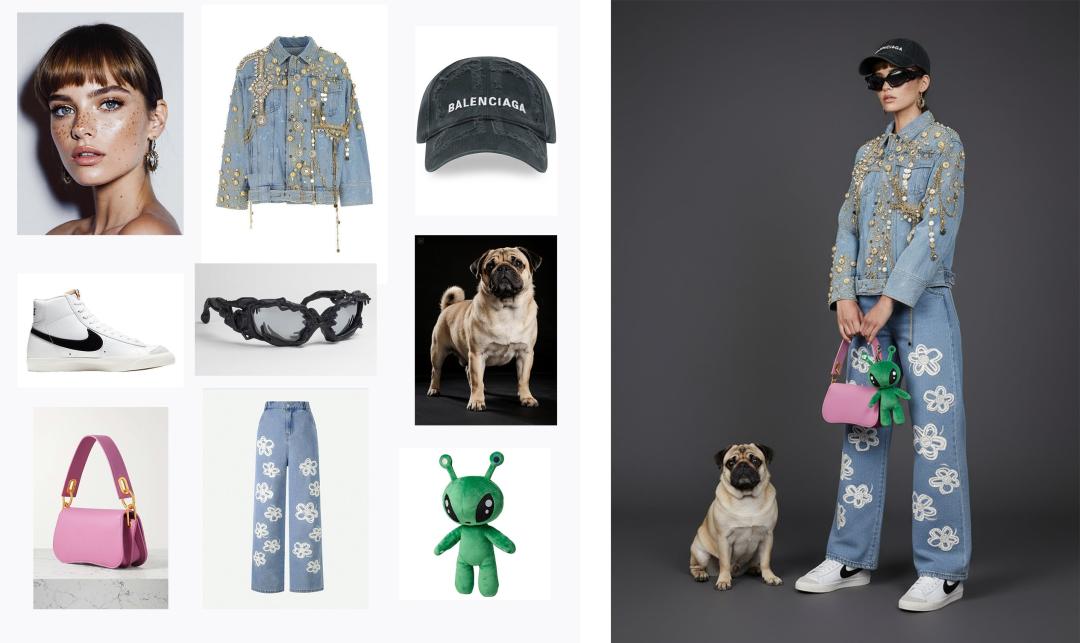
多图合并变得非常简单,不挑素材,不挑 prompt,不管原图怎么离谱,都能做出来。
我们自测了之后发现确实很惊喜,prompt 也很简单粗暴:把四只娃娃放在一起,背景是花园。

让 Pingu 打工也是,简单到逆天。
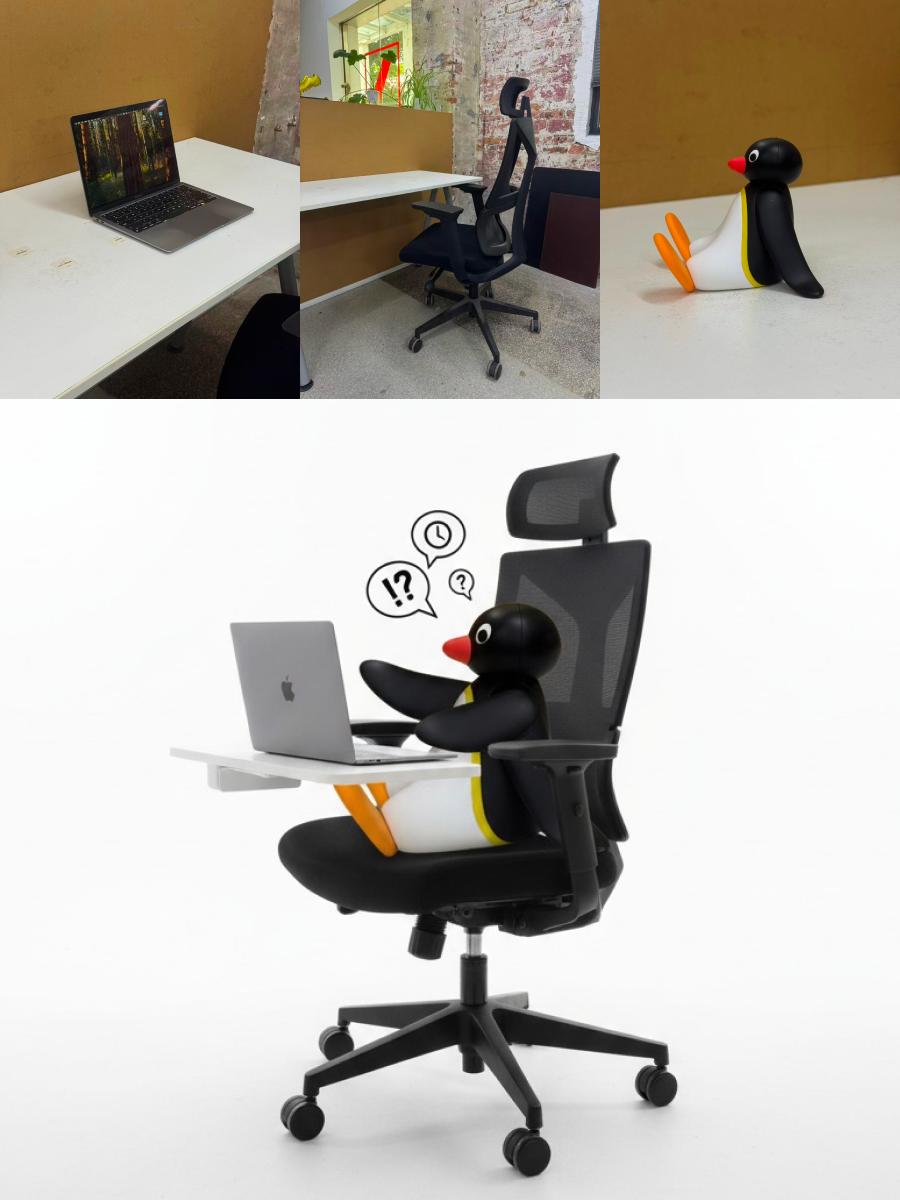
这个功能的适用范围非常广泛,可以用在人像改造上。

图片来自 X 用户@skirano
生成特定的姿势。
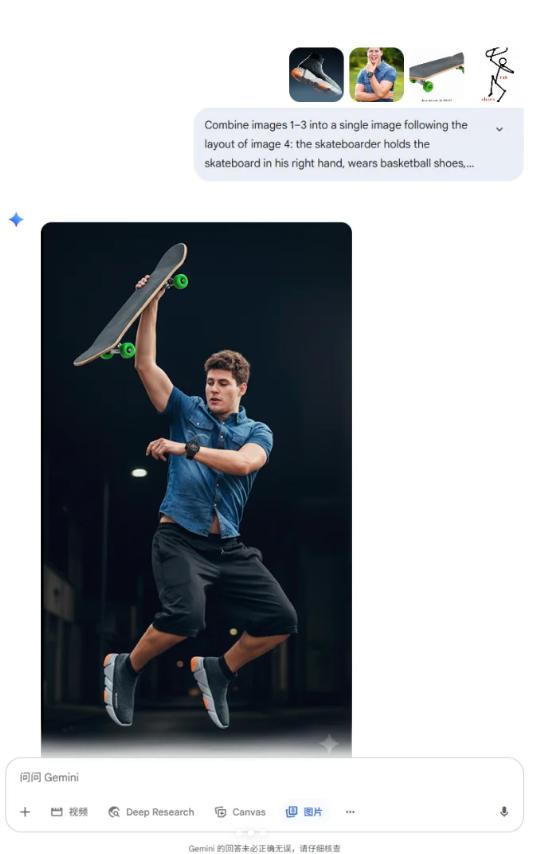
图片来自小红书用户@Homer
拿来让名人跨时空合影。
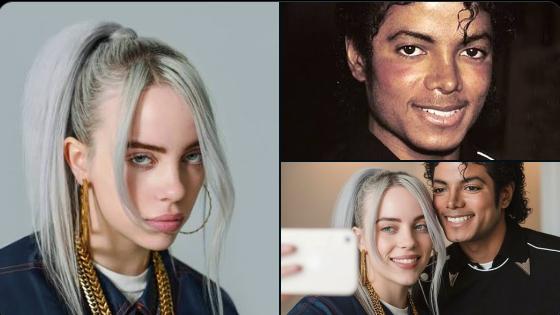
图片来自 X 用户@VraserX
展示自己新买的La bubu。

图片来自X用户@ai_for_success
甚至可以隔空倒酒。
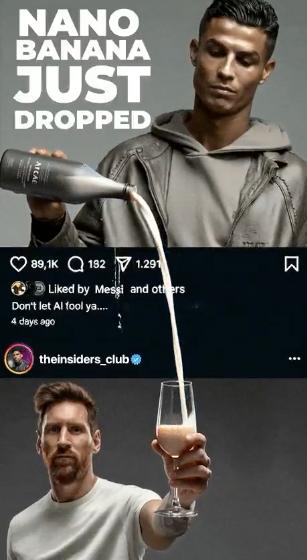
图片来自 X 用户@theinsiderzclub
还有直接用来下厨做饭,惊呆😮。
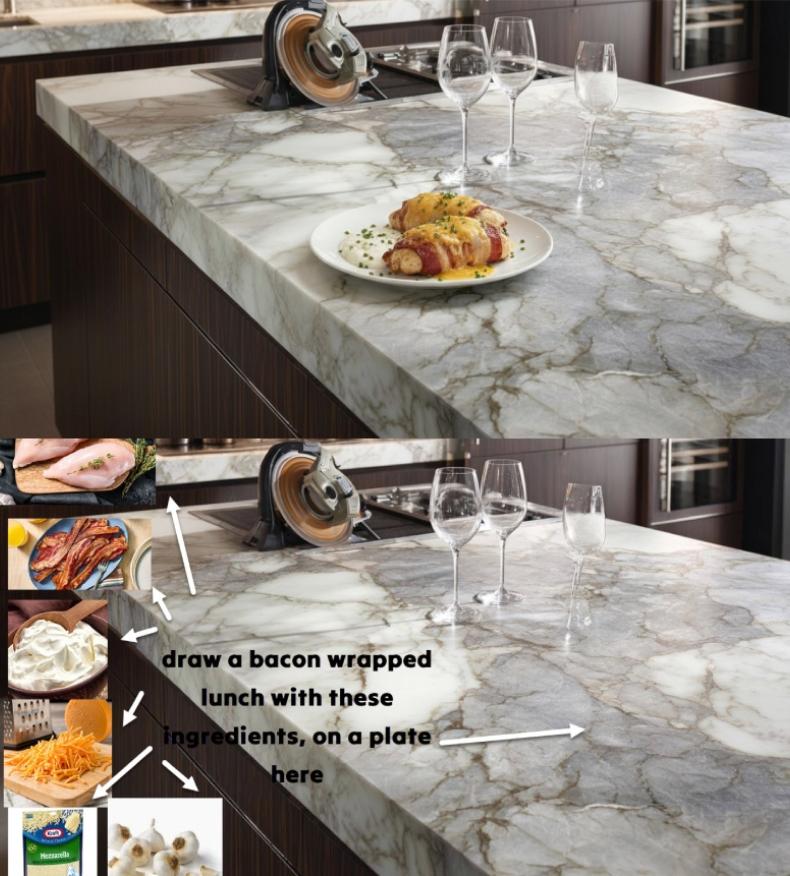
指定局部编辑
局部编辑是这次更新的亮点之一,尤其是在编辑时,除了指定区域,画面其他部分可以完全不变。这在上一代模型里已经很不错了,这一次又有了飞跃。
局部编辑不需要任何复杂的提示词,只需要:
1. 上传图片
2. 文字描述需要改动的部分
如此简单,比如这张只针对表情的改动。
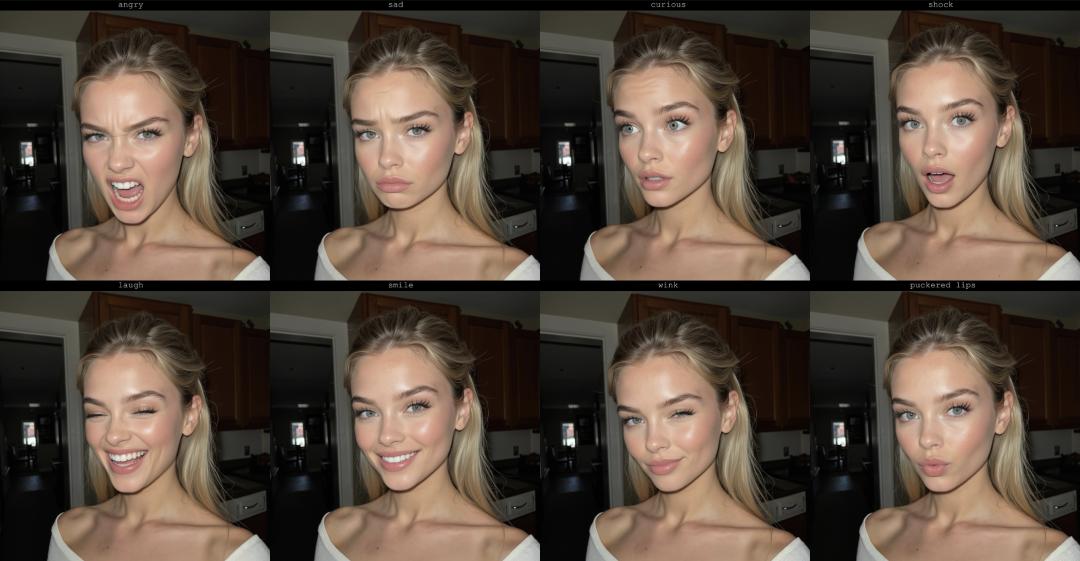
图片来自X用户@hellorob
局部修改也是一个应用范围很广的功能,可以用来生成家 具效果图。

图片来自X用户@mattjjacob
调整人像的姿势。

图片来自X用户@fabianstelzer
甚至直接把人物P掉……咦好奇怪,再看一眼。

图片来自X用户@WuxiaRocks
海报处理
Gemini 这次基本克服了文字的生成问题,以往的模型面对中文字都要犯难,而 nano-banana 完全攻克了这个问题。
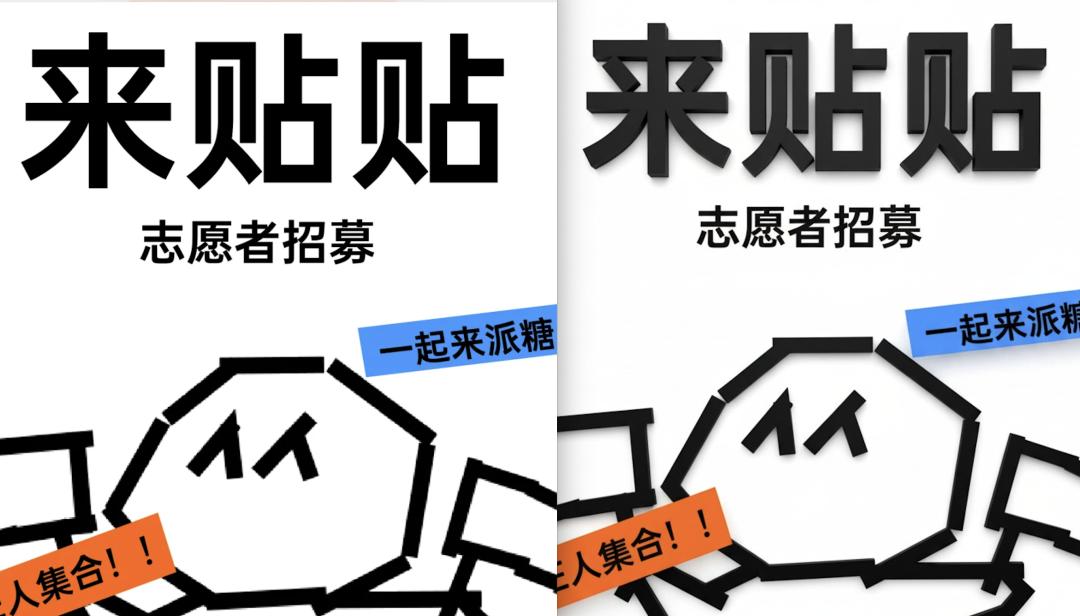
在添加 3D 阴影效果的情况下,文字完全没有丝毫的走形,堪称惊艳。
结合多图拼合跟局部修改,也可以又好又快的生成和处理海报了。
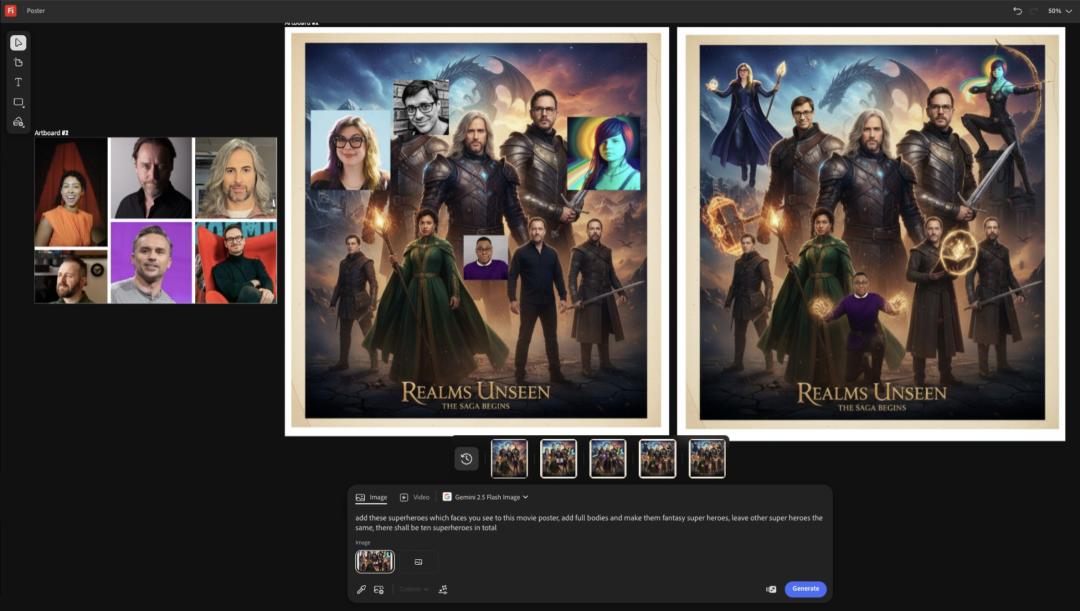
图片来自X用户@@icreatelife
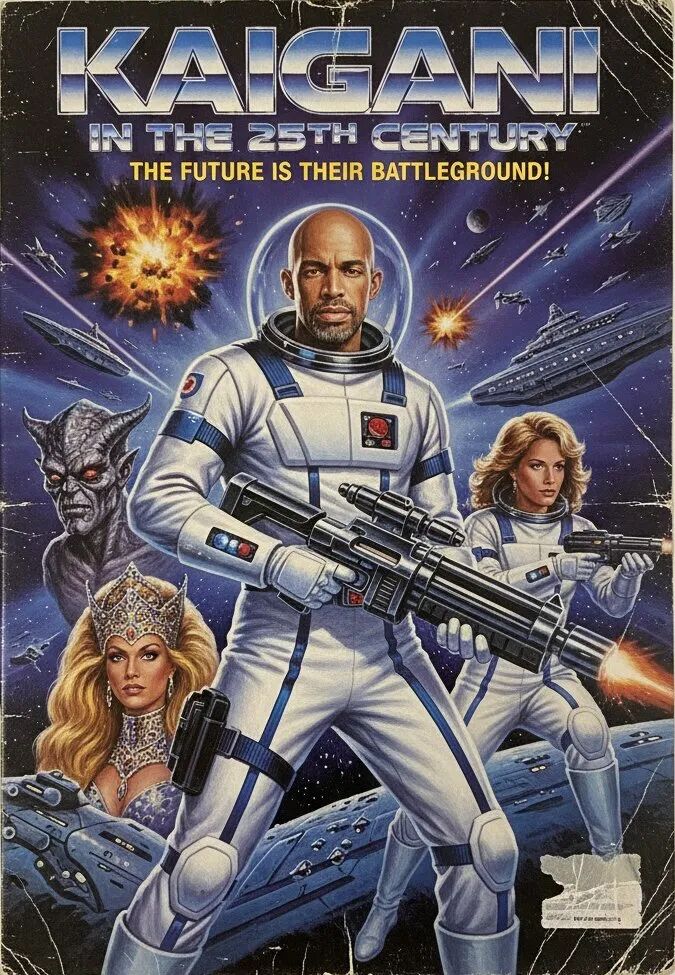
图片来自X用户@kaigani
万物皆可手办
在Imarena路透这个模型时,「手办」的玩法就流行起来了
1. 先把想「手办化」的主体都放进一张参考图里(人物/宠物/物件都行),可以想好姿势,给它配底座、场景小物(台阶、铭牌、能量特效等)。
2. 在prompt直接给每个元素和质感做好指定:人物大小写「1/7 scale PVC figure」「glossy paint」「cel-shade 边线」;头部写「nendoroid/chibi 1:2 头身比」;配件写「acrylic stand」「metallic finish」;底座写「transparent circular base」。
3. 任意原图都可以当作参考,模型就会把整张图“手办化”,在材质、比例和风格上保持一致。
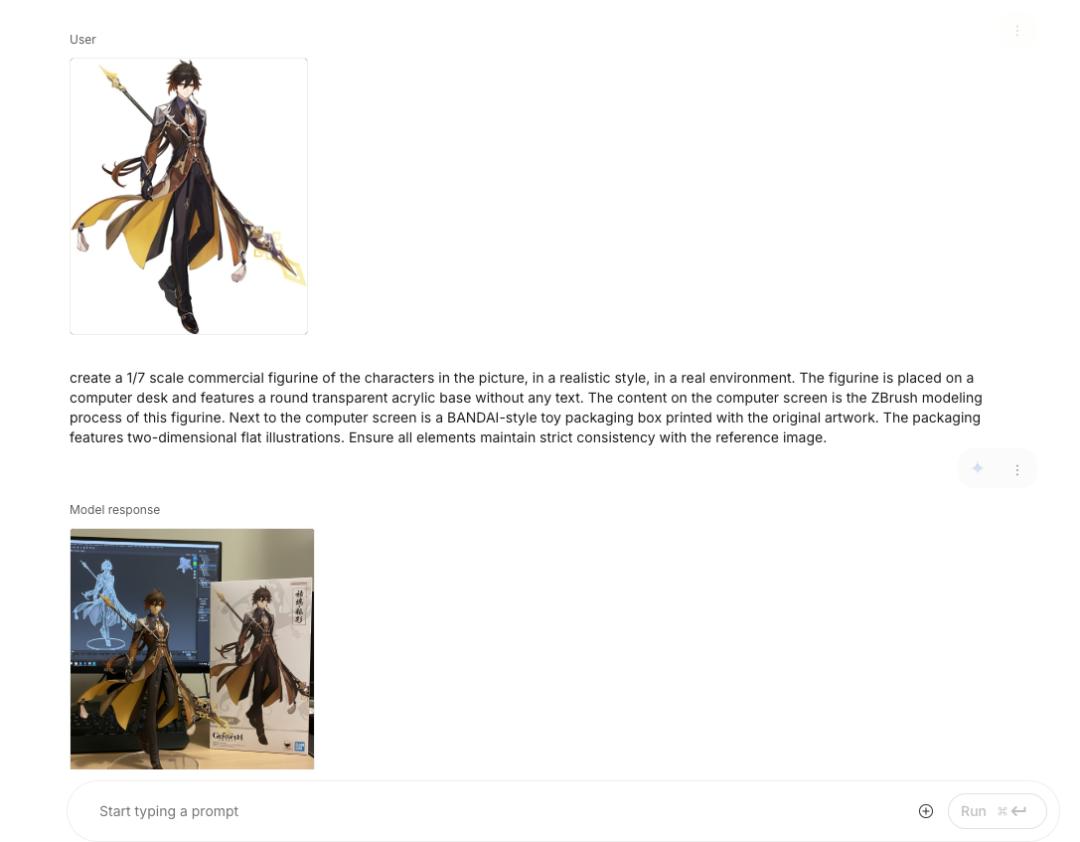
国内外的社交媒体都在流行这个玩法,一开始只是把自家的猫猫狗狗毛孩子变成手办。
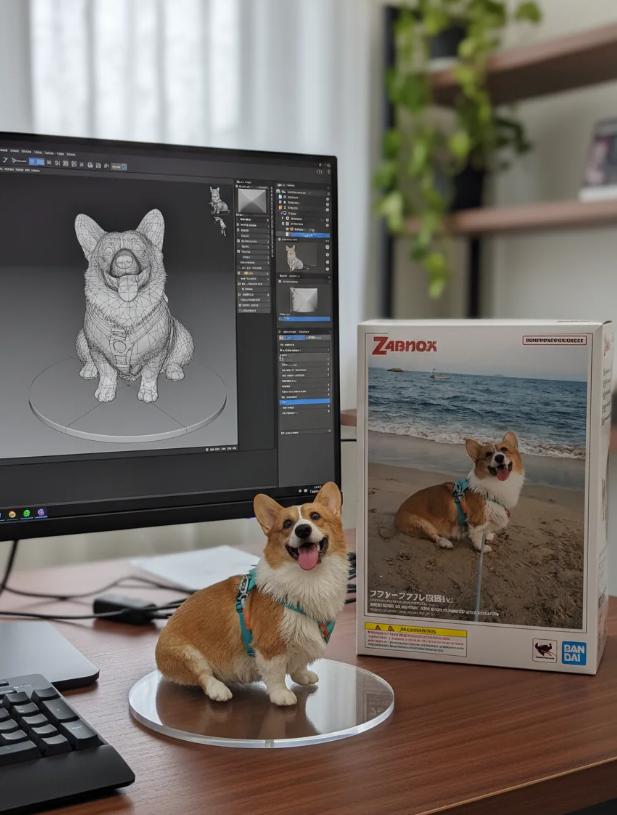
图片来自小红书用户@麦兜_Meadow:)

图片来自小红书用户@黏黏不是粘粘
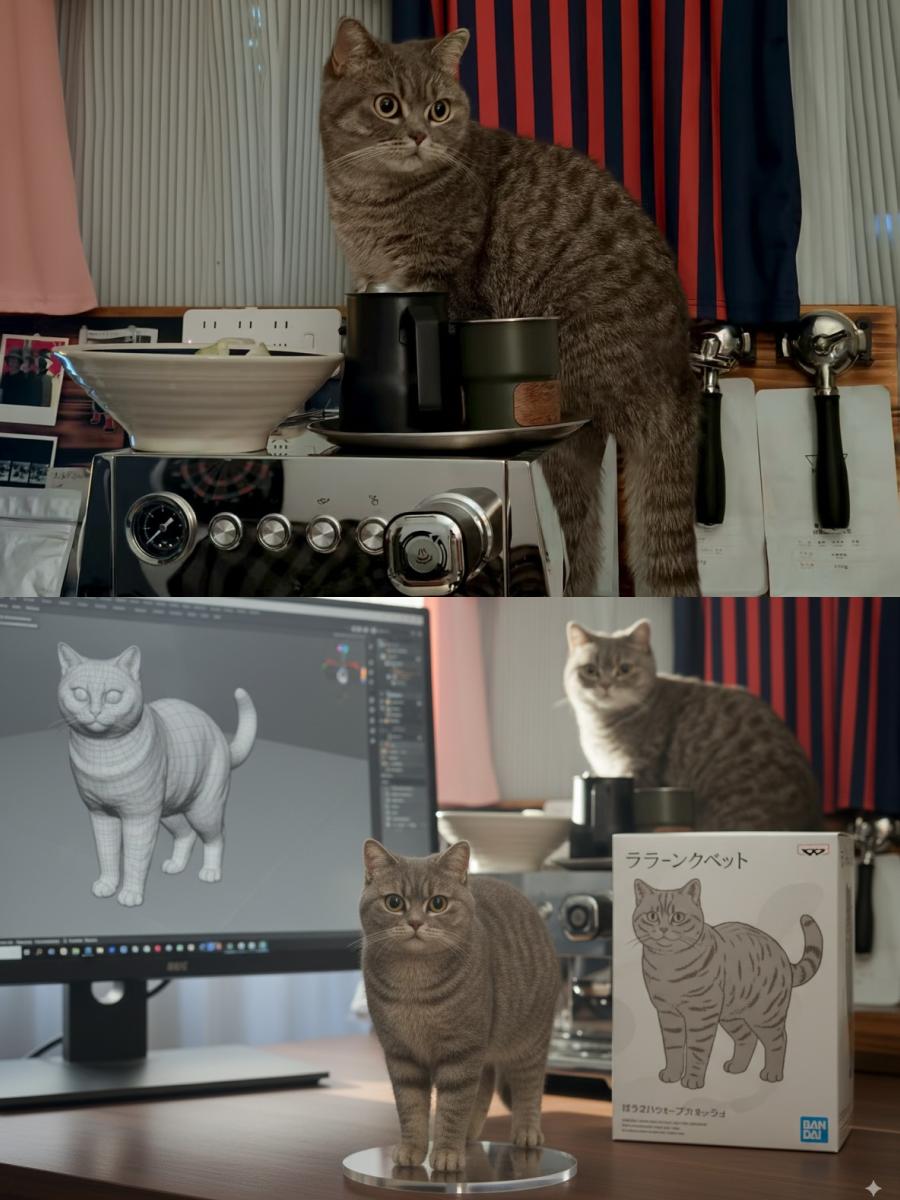
然后就发展到真人手办了,一发不可收拾。

图片来自小红书用户@Leon AI 调教师
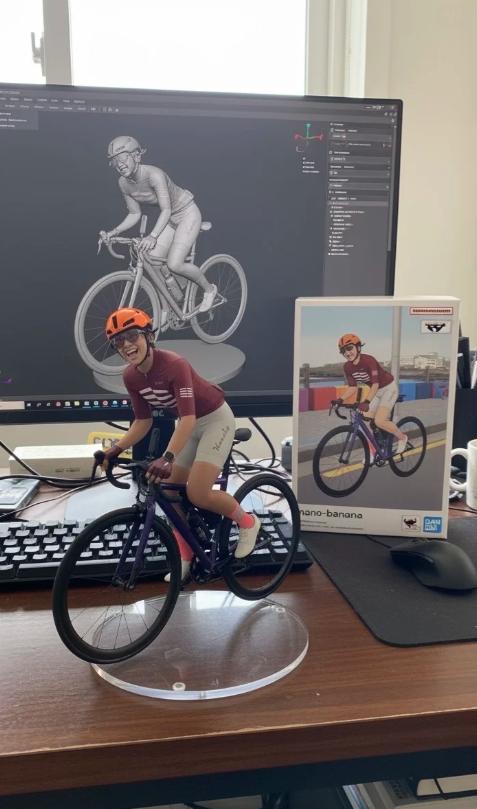
图片来自小红书用户@Hazel
赶紧,我也把同事都变成手办。


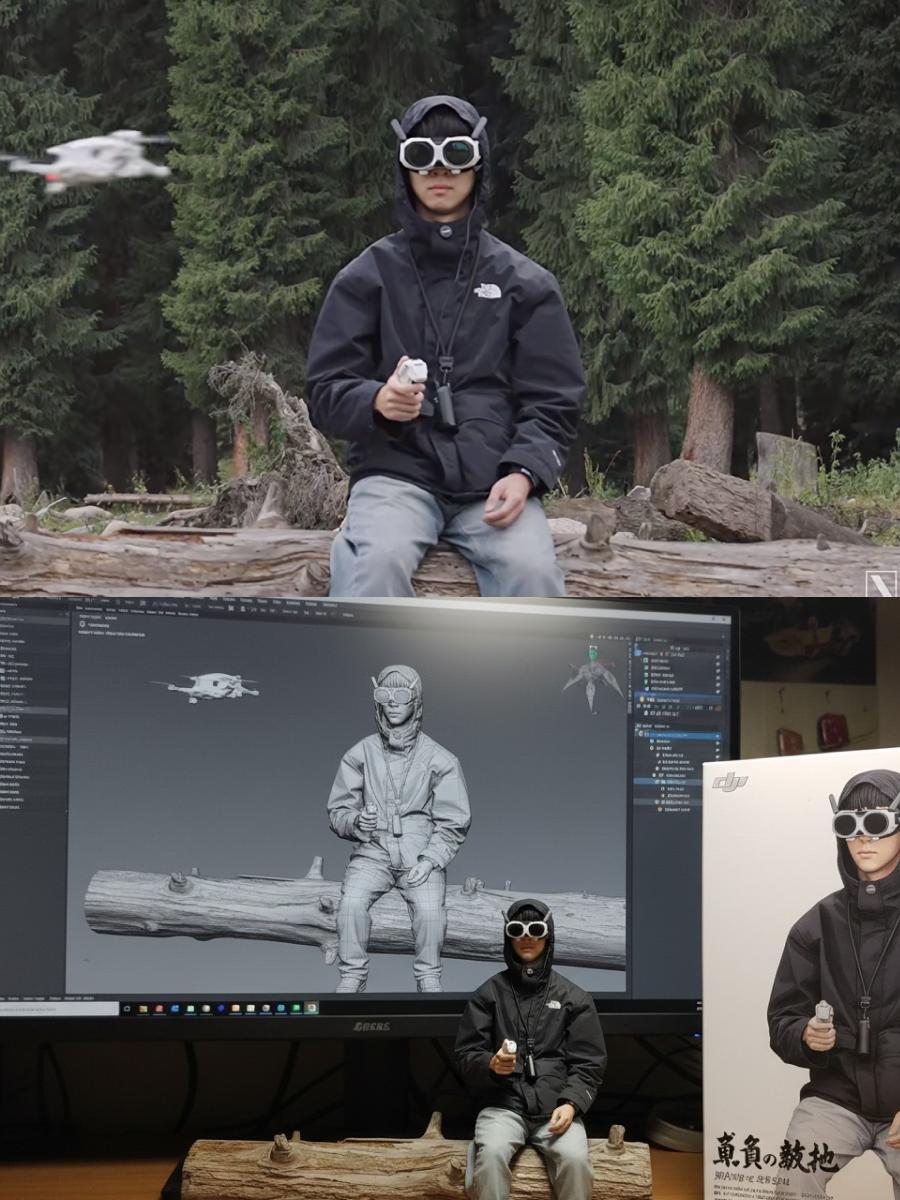
通用的提示词如下👇🏻
Use the nano-banana model to create a 1/7 scale commercialized figure of thecharacter in the illustration, in a realistic style and environment. Place the figure on a computer desk, using a circular transparent acrylic base without any text.On the computer screen, display the ZBrush modeling process of the figure. Next to the computer screen, place a BANDAI-style toy packaging box printed with the original artwork.
原地起高楼
另外一个能显示 nano banana 模型逆天能力的,是建筑图再生,夸张到什么程度:就这么一张糊图,也能做出干净的模型图。

图片来自 X 用户@Zieeett
网友分享了一种「平面→立体城市」做法。
1. 可以是一张城市平面/总图,放进建筑轮廓、道路网、绿地水体、等高线
2. 在平面图上直接给每个要素指定好,让模型把二维几何变成体量 - 建筑地块:height=80m / 25 floors、use=office/mixed-use、façade=glass curtain wall / brick、roof=green / gable、尽量「可计算」(数值、枚举、间距),少用形容词。
3. 上传这张标注平面作为参考图,在提示词里逐条“复述标签+指定三维约束”,让模型规 则立起来,例如:视图/相机:orthographic isometric cityscape, axonometric 30°, match north, scale 1:1000
- 生成逻辑:extrude building footprints to labeled heights and floors; preserve road curvature; follow lanes/width; loft bridges over river; terrain from contours
- 风格与细节:LOD=2-3, minimal street furniture, GI lighting, overcast HDRI / clay render / watercolor
用这三步,模型就能从一张平面图,倒推出比例统一、风格一致的立体城市景观——推理能力,战绩可查。
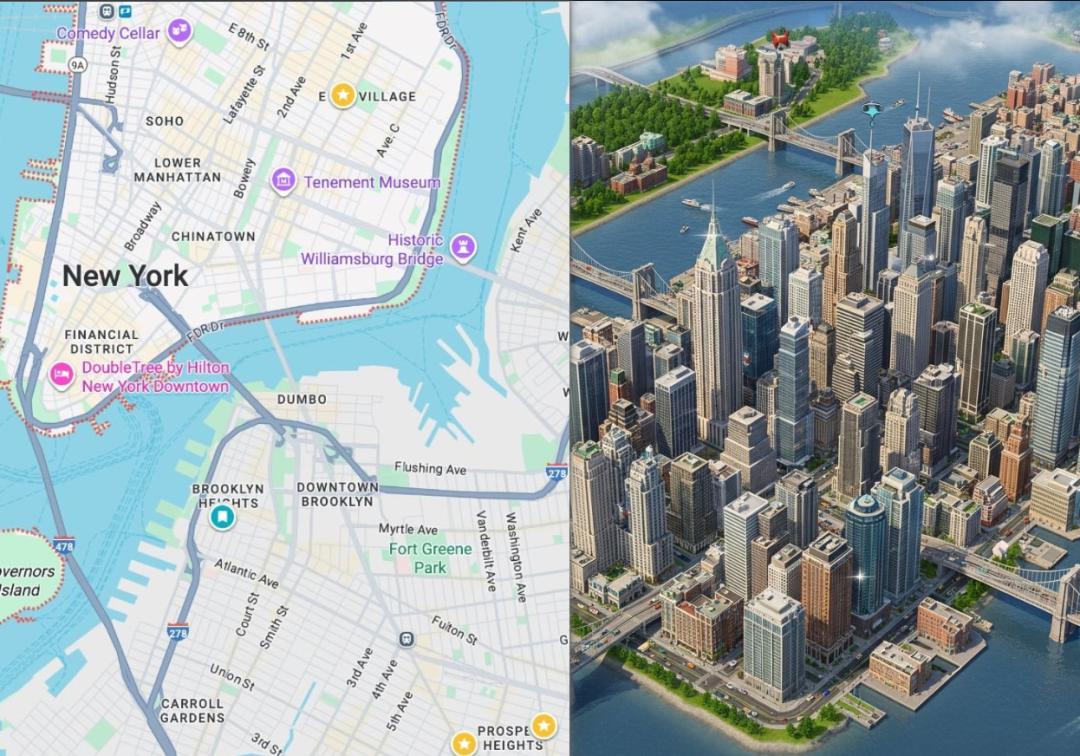
图片来自 X 用户@daniel_mac8

图片来自 X 用户@PSaezT
用街景生成建筑模型图就更简单了,根本不挑原图:
1. 可以是一张城市平面/总图,放进建筑轮廓、道路网、绿地水体、等高线/高程点,最好带比例尺和指北针
2. 输入指令 Make Image Daytime and Isometric ( Building Only)

图片来自 X 用户@midorikocak

图片来自 X 用户@npaka123
四格故事漫画
虽然以图片生成火爆,但是 Gemini 2.5 Flash 本身是个全能选手。比如,上传一张照片,就能用模型出品整个漫画——是有故事情节的那种。
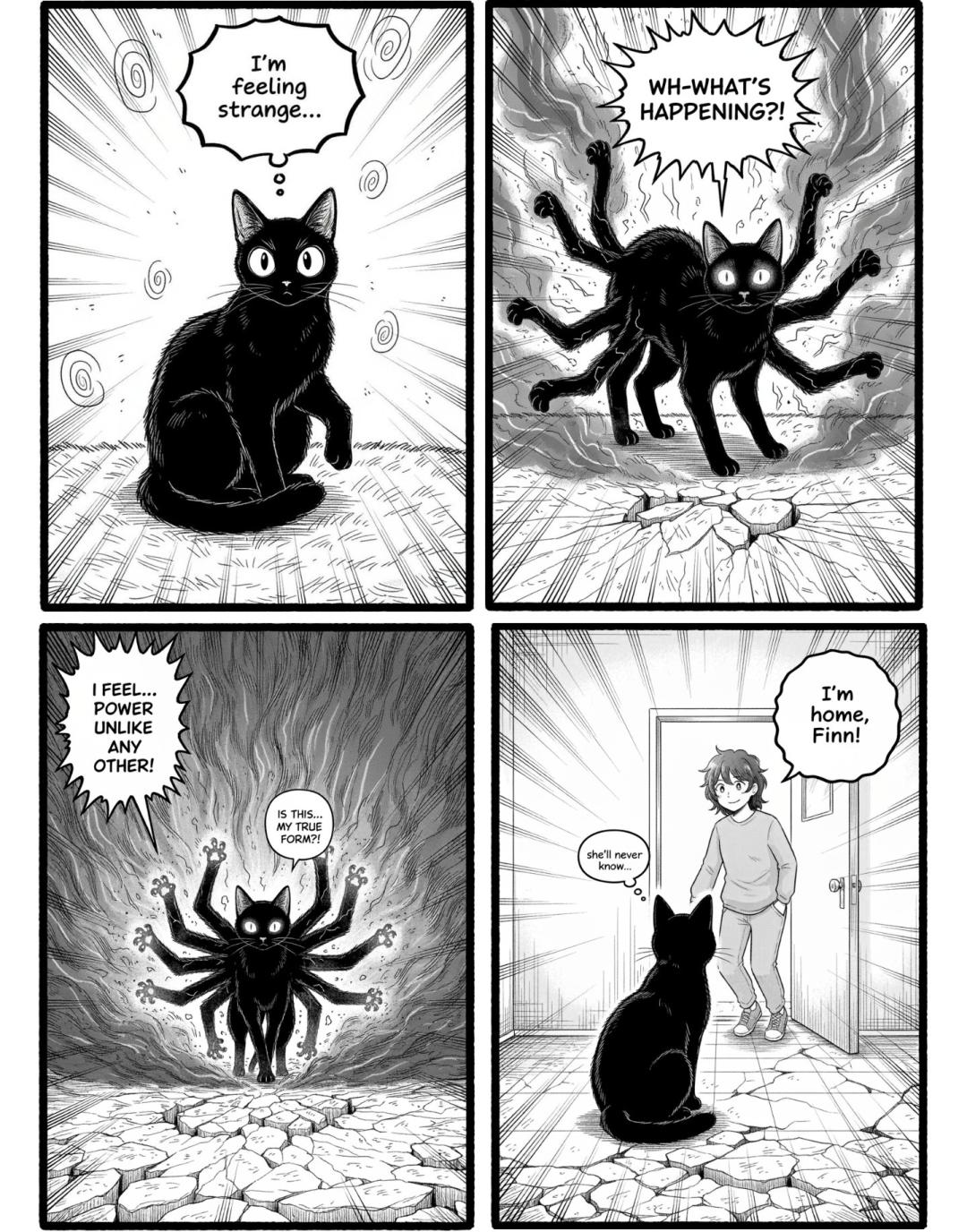
步骤:
1. 定妆 + 第一格:放一张主角照片或设定图。用一句话给出画面与台词,只要一格。英文示例:make a single black-and-white manga panel of [your character] sitting on a rug. speech bubble says "I'm feeling strange..." screentone, hatching, clean lineart。中文示例:生成一格黑白漫画:主角是这只猫,坐在地毯上,气泡台词“我感觉不太对……”(网点、速度线、干净线条)
生成到你满意为止,先把主角造型和画风稳定住。
2 续写 + 串场 把第1格再上传当参考,指令“请生成下一格,延续这个故事”:make the next panel of this manga that continues the story。你可以给更具体的剧情节拍(冲突/转场/视角),也可以放手让模型自由发挥。重复这一步,就能无限延长(四格/九宫格/整页都行)。
3. 修改 + 统一信息 需要改名或改台词?把那一格原图再上传,直接提出替换请求:replace the name "Mittens" with "Finn" in the speech bubble 也可以在续写前声明设定(例如角色名、口头禅、场景地点),模型通常会在后续故事里记住。
按这套「 一格定妆 → 反复续写 → 就地改动」 的流程,你可以从一张照片起步,几分钟内做出连续剧情的黑白漫画条,风格统一、角色不跑偏。
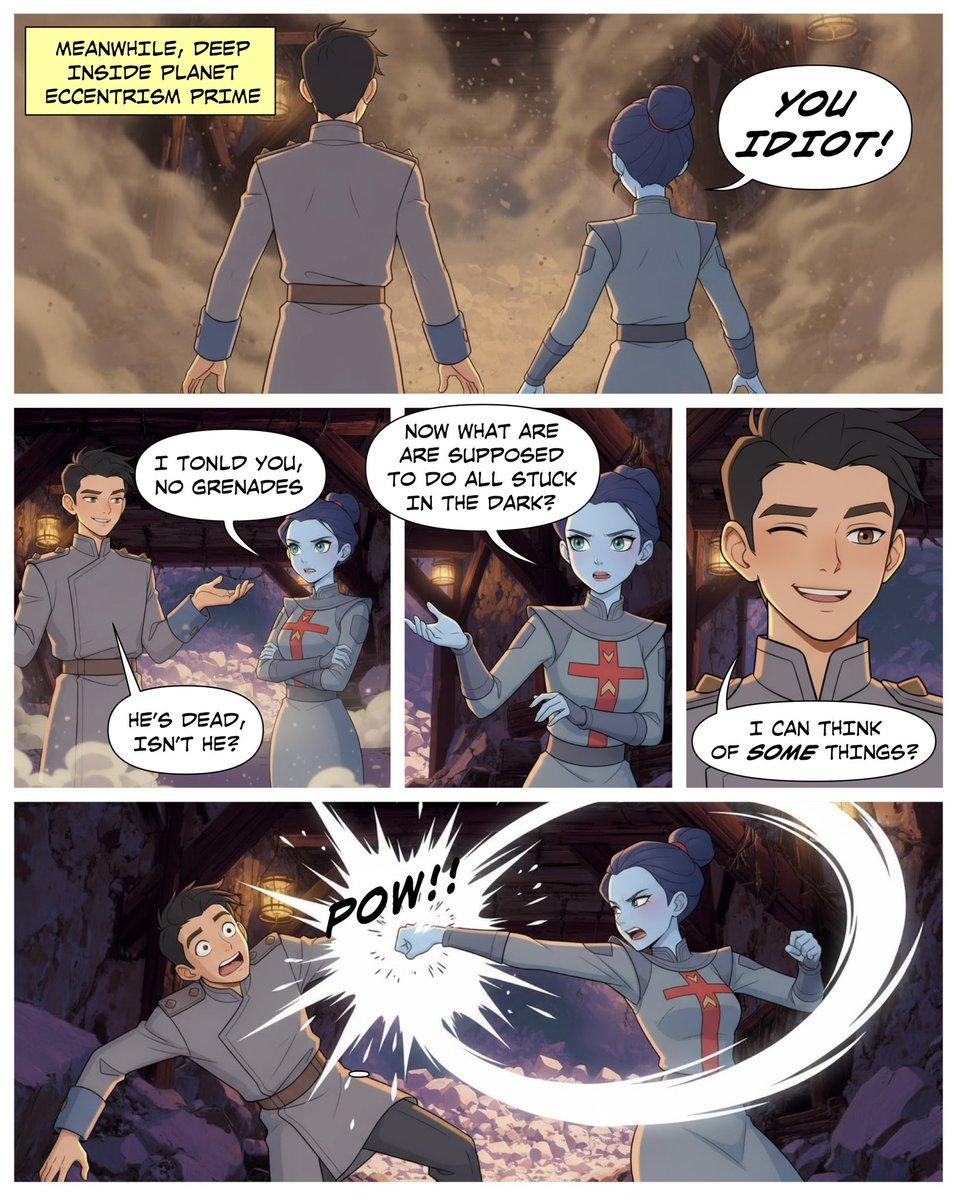
图片来自X用户@EccentrismArt
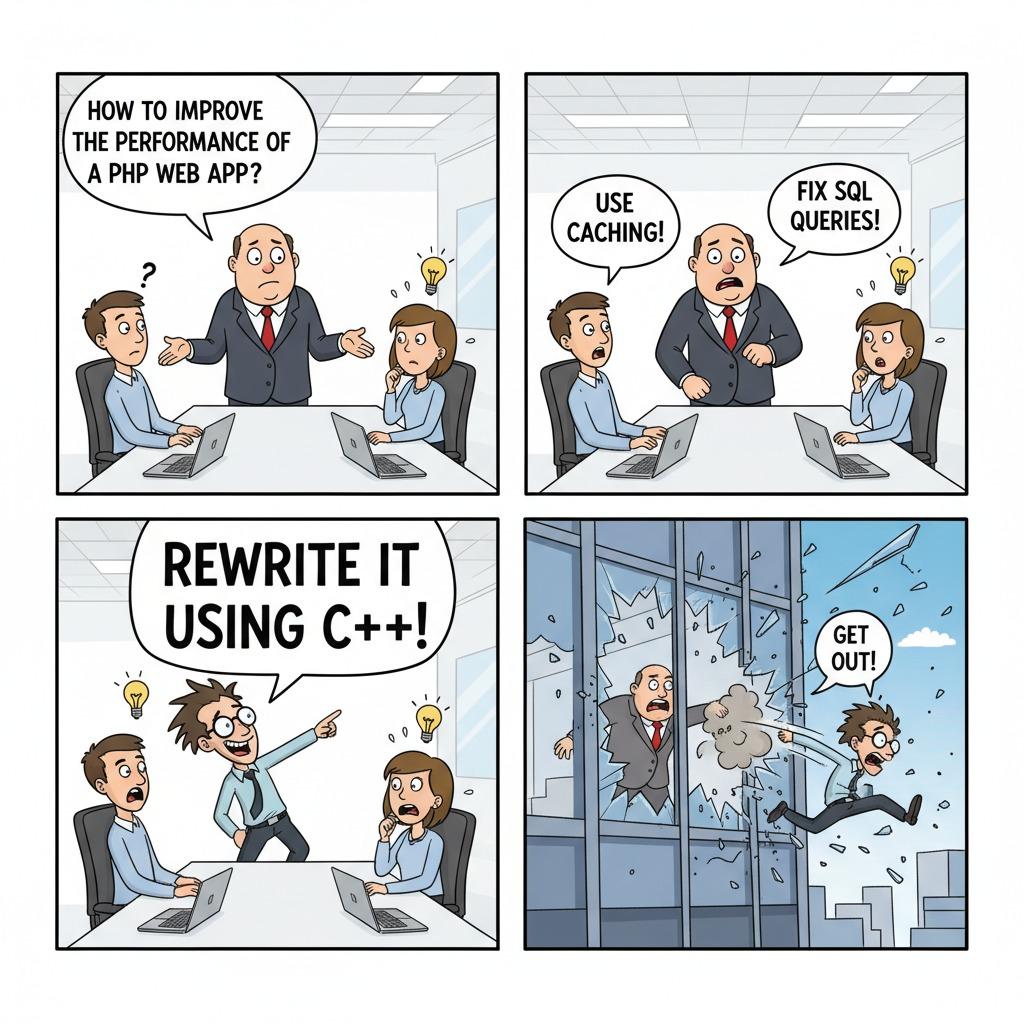
图片来自X用户@arjunaskykok
怎么用,去哪用?
看了那么多案例的展示,到底该怎么用?nano-banana 火了这几天,仍然有很多想尝试的玩家不知道从何下手。
首先,Google 系的模型,上架时的第一站一定是 Google 的 AI studio,
网址: aistudio.google.com
它唯一的问题是有地区限制,所以需要注意,顺利进入 studio 的首页是长下面这样的,如果不是,其实就是被地区限制了。
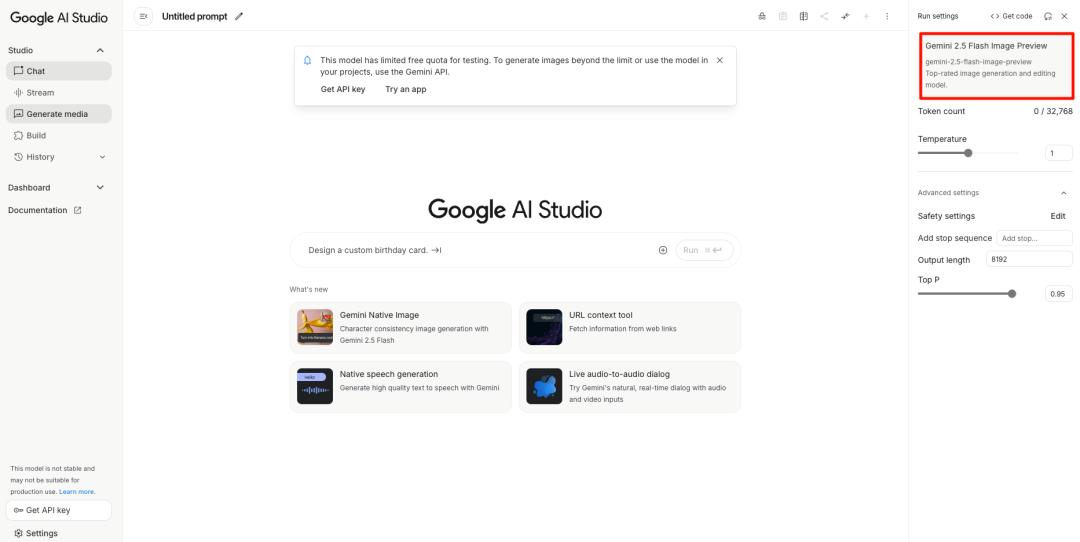
首页的对话框是通用的,不管是聊天、调研还是生成,都可以直接开始输入。不过,你也可以在左侧菜单栏,选择 Generate media 进入生成专门页。
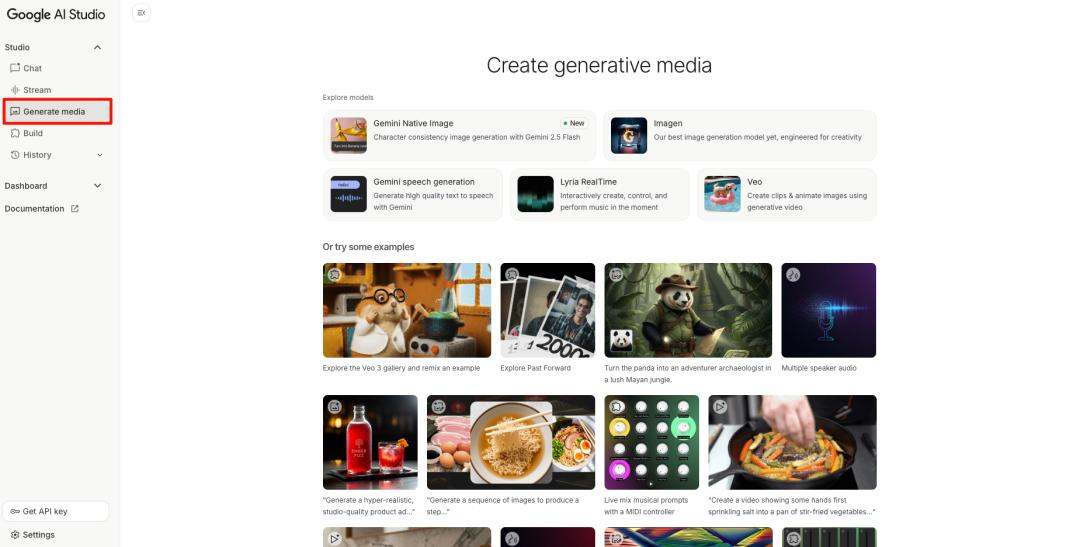
现在 Gemini 也已经支持调用,有部署能力的也可以直接取用 API。常用的 Chatbox 就已经宣布支持 nano-banana。
Chatbox 的界面有点迷惑,需要一点设置:在默认界面是只有 DeepSeek 系的模型,可以先输入「gemini」——显示不存在,但点击 set up,就会跳转到 API 的设置界面。
网址:https://web.chatboxai.app/settings/provider/chatbox-ai
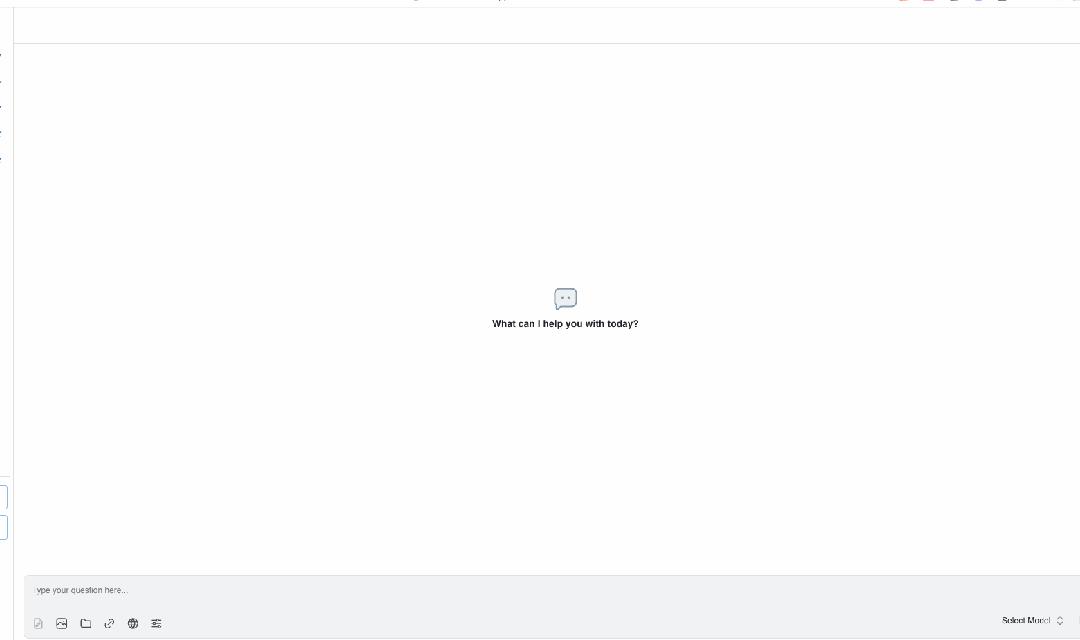
Vertex 是 Google Cloud 家庭成员,自然是把最新的模型挂在最显眼的地方。不过,Vertex 需要登记银行卡,才能成功注册完成。虽然不会立刻造成支出费用,但大家可以斟酌一下。
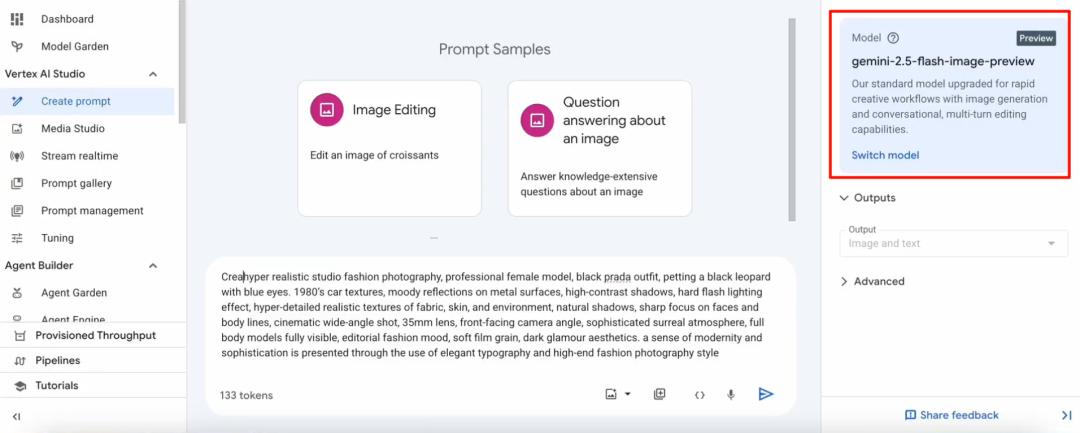
第三方平台
不想研究 API ,怎么办呢?随着越来越多第三方平台已经接入了这个模型,可以直接调用。比如最早「路透」了 nano-banana 的平台 lmarena。
网址: https://lmarena.ai/ (注意是小写的「L」)
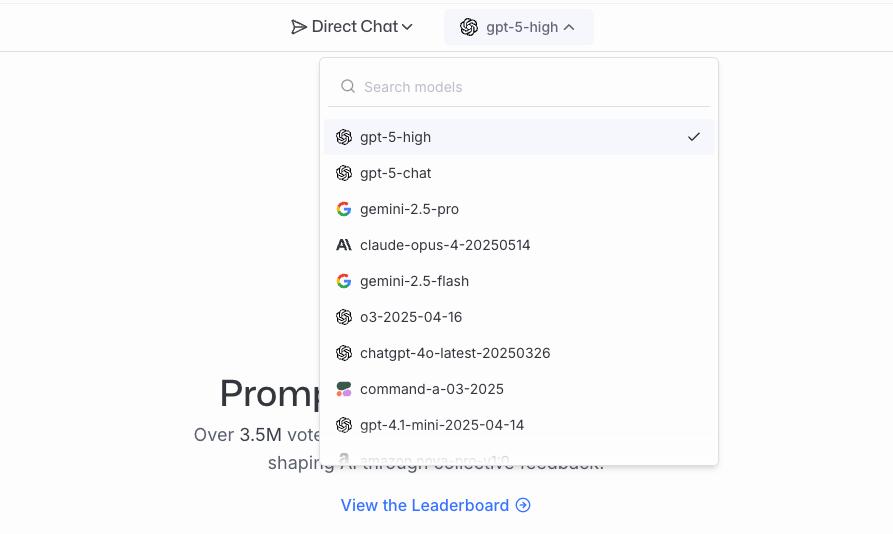
这本身是一个用来做横评,让不同的大模型「捉对厮杀」的平台,不过它也提供常规的对话生成功能,需要在最上方选择。
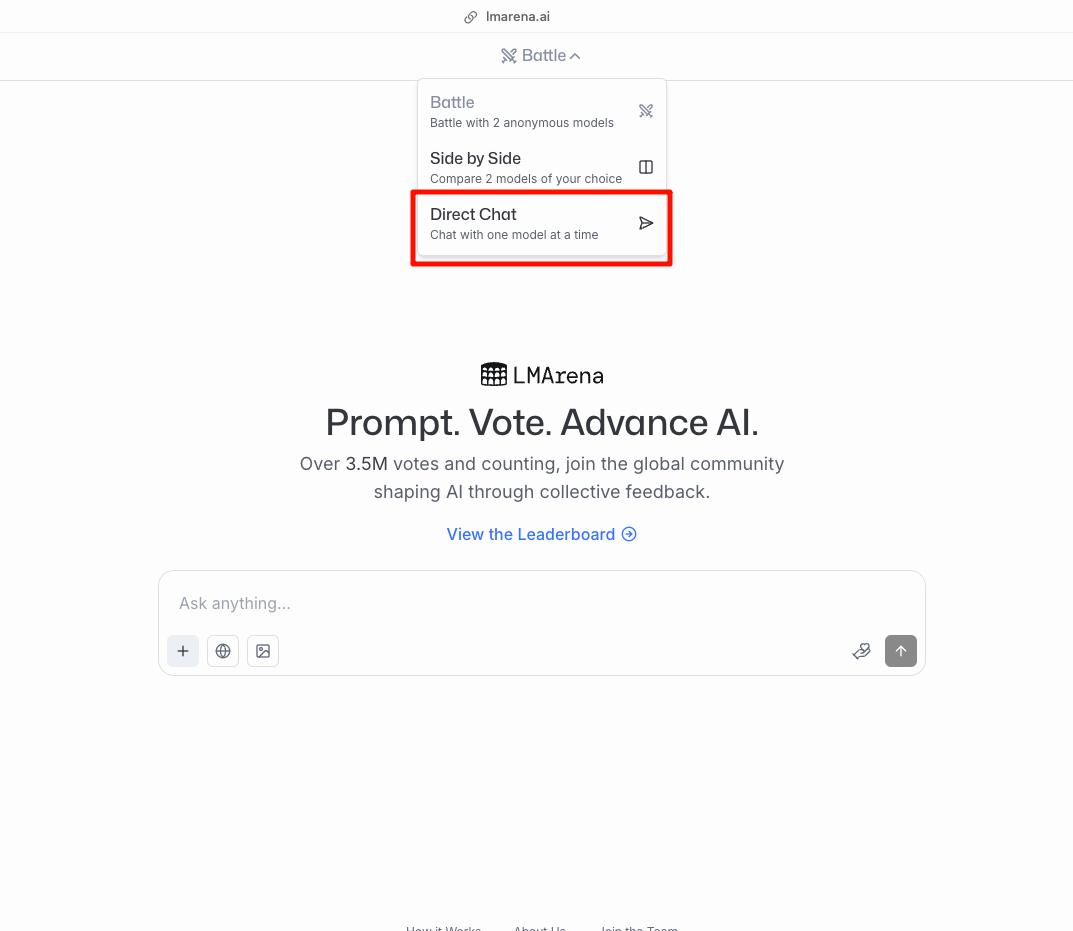
Imarena 可以直连,这是一大优势。但缺点是生成时间比较长,也有一定几率卡死。
如果你是熟悉 Adobe 生态的用户,现在也可以在 Firefly 里找到并选择这个模型。
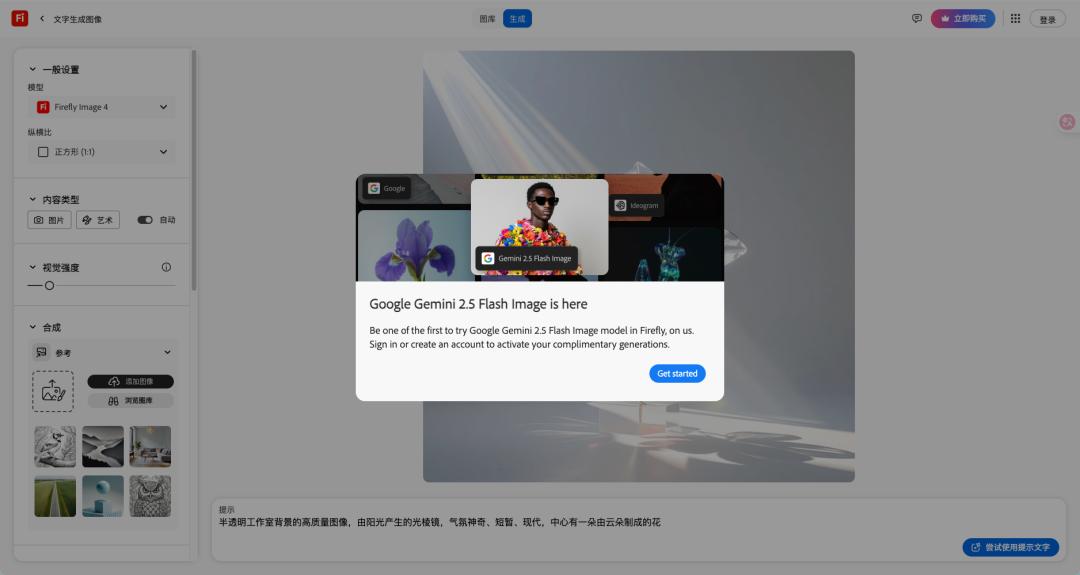
注册或登录 Firefly 之后,在左侧菜单栏,展开「模型」的选项,可谓是一应俱全。并且合规、安全,尤其适合已有 Creative Cloud 账户的创意创作者使用。当然了,Firefly 也是有地区限制的。
Lovart 也官宣了自家平台的接入,而且除了每天 200 点的免费额度之外,即日起到 9.2 日,使用 nano-banana 模型不消耗点数。
快,羊毛薅起来。
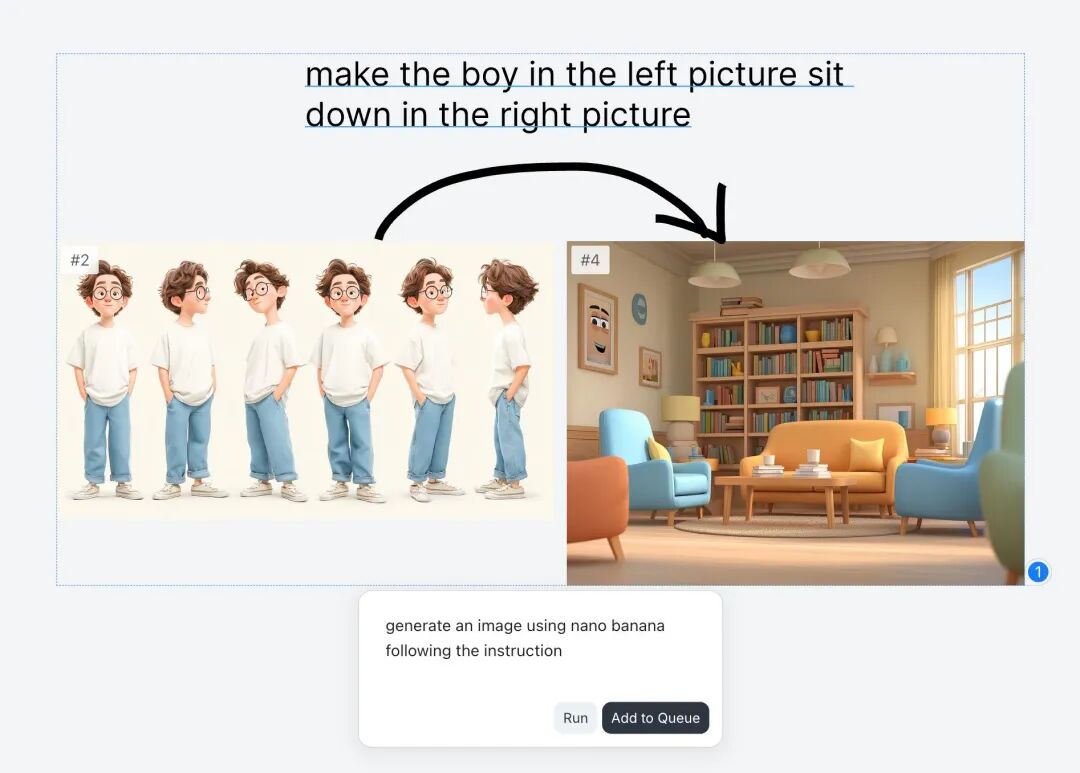
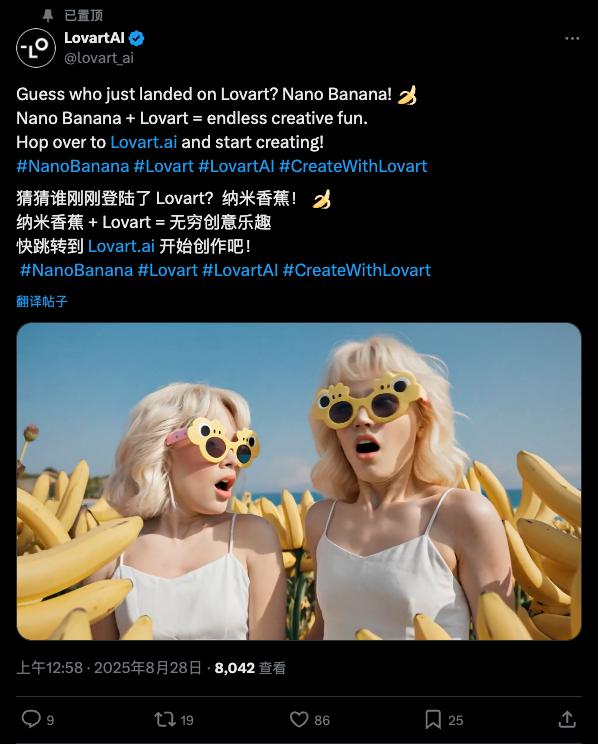
不过,目前最能匹敌官方途径的,是 Openrouter,不仅接入了 nano-banana,而且开箱即用,在生成的速度、品质方面都不逊色。
网址: https://openrouter.ai/
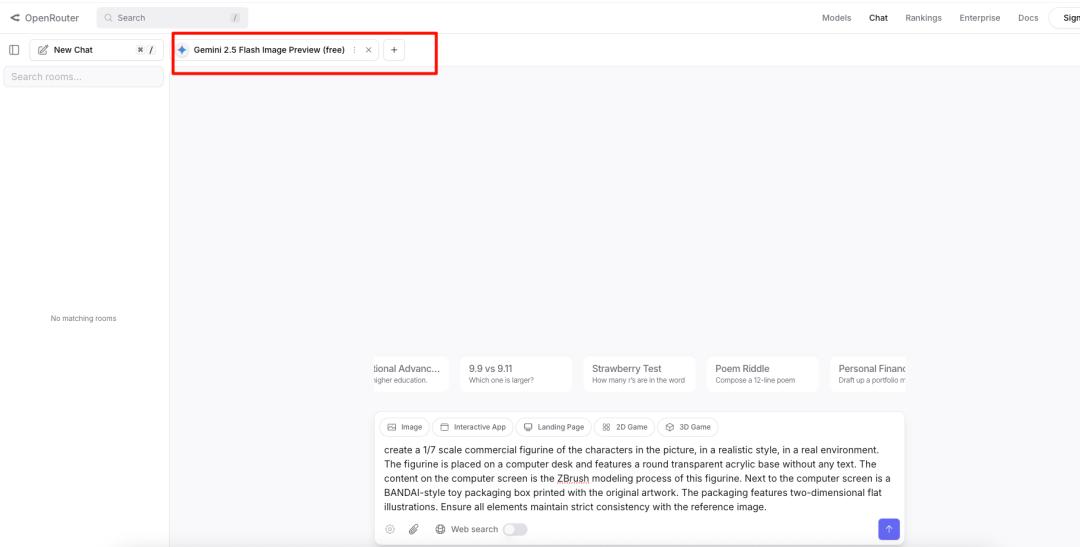
不管是指令遵循、局部调整能出色完成,甚至连出图风格都很相似。下面的左边是 Google AI studio,右边是 Openrouter,傻傻分不清楚。
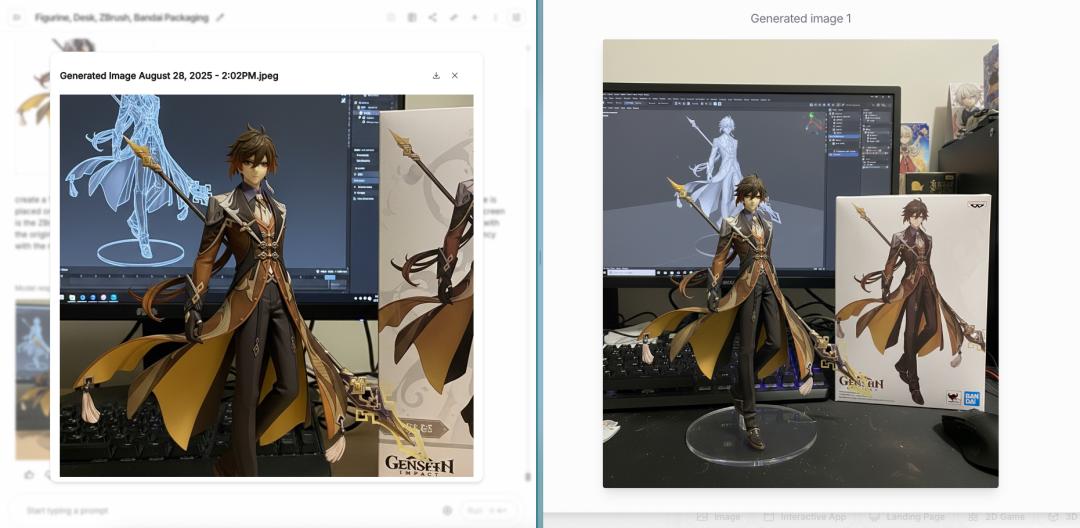
局部编辑指令也没有问题,而且合理性甚至更好——钟离背后的头发,连 Gemini 一开始都没有合理生成。
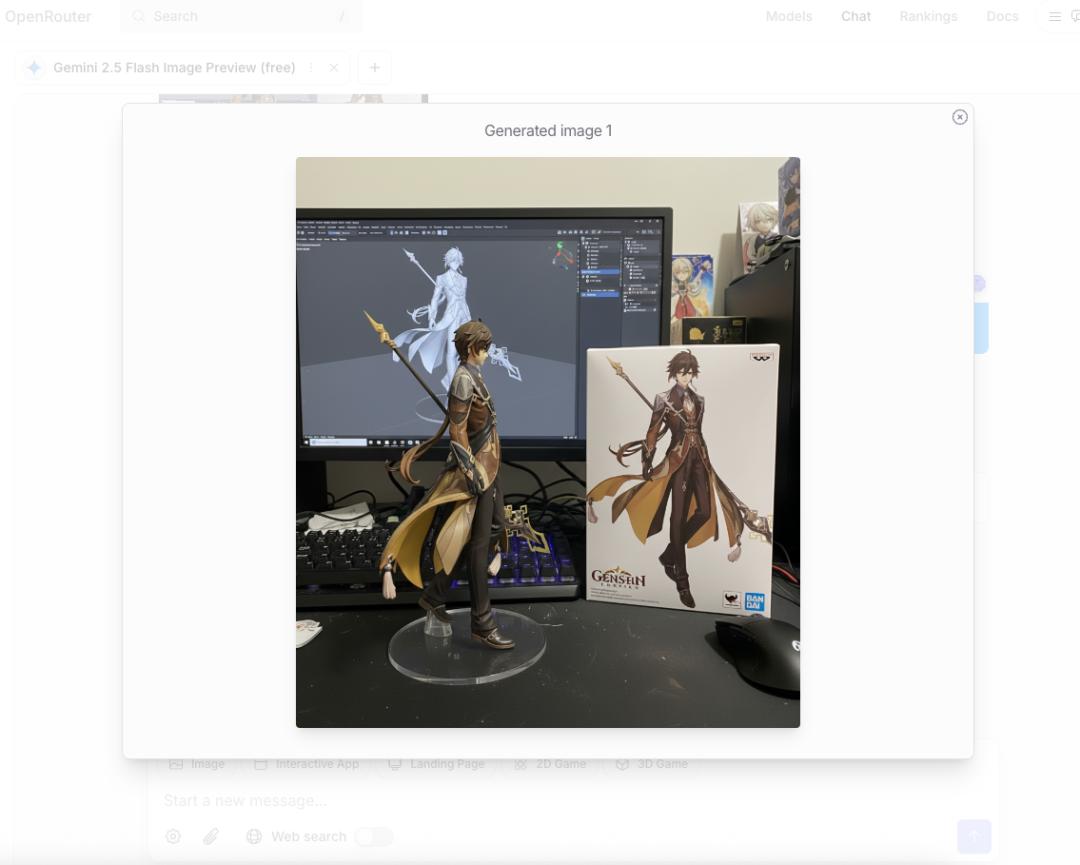
不过也不是毫无问题,随着 token 的消耗,Openrouter 的出图清晰度会波动,比如下面这张,已经完全像素化。
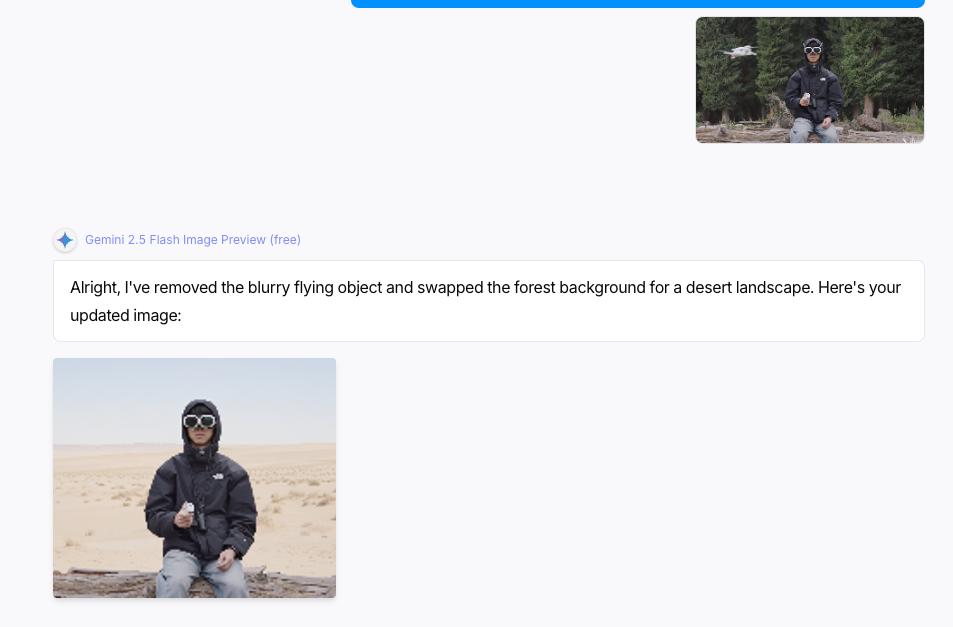
随着 nano-banana 的正式发布,越来越多平台都开始支持,包括 Flora,ComfyUI,地域限制很快就不再是问题。但也有很多第三方平台,鱼目混珠,我们做了一份检查清单,用来快速检查使用质量——薅羊毛虽重要,但也不能将就啊。
- 注册流程是否需要银行卡
- 打开模型选择,勾选:Gemini 2.5 Flash Image
- 是否提供设置生成参数:分辨率、风格、负向词
- 尝试生成 3–5 张,记录用时和抽卡比率;
- 是否支持导出原图与metadata
- 是否支持“批量/迭代”功能,可以用同一组 prompt 多次生成,对比验证一致性与可控性
- 计费:看清是否“按图计费”或“按时长计费”,估算每张成本
- 水印策略:是否默认嵌可见/不可见水印,去除水印是否额外付费
接下来,只需要 选择你心仪的 平台,开始邪修出图之路吧。